在使用TP-link无线路由器时会遇到形形色色的问题,比如设置无线网络。那么如何进行操作呢?下面小编与你分享具体步骤和方法。
TP-link无线路由器
启动Windows 10操作系统,如图所示。点击任务栏"开始"按钮,用于弹出开始菜单。
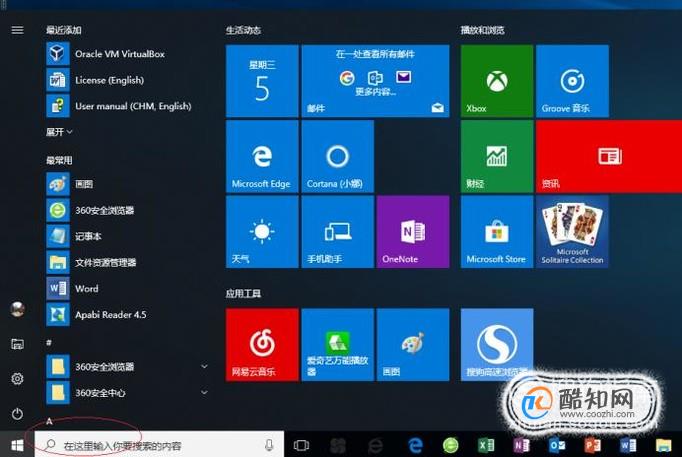
如图所示,拖动右侧垂直滚动条。点击"搜狗高速浏览器"项,用于访问无线路由器WEB管理页面。

唤出"搜狗高速浏览器"程序窗口,如图所示。地址栏输入无线路由器WEB管理地址,唤出登录页面输入用户名和密码。
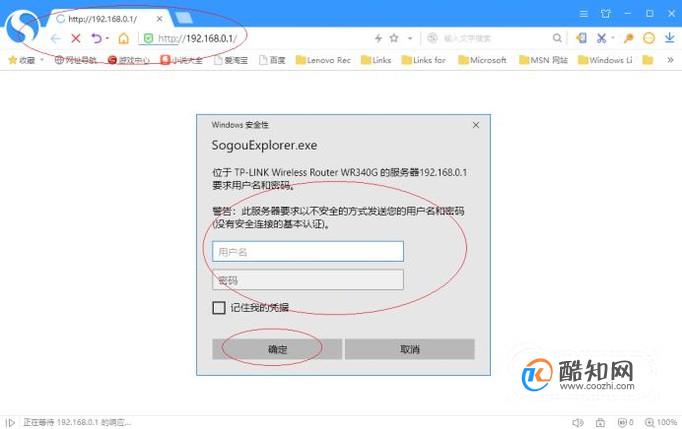
如图所示,唤出无线路由器WEB管理页面。默认显示无线路由器运行状态,选择左侧"网络参数"项。

展开"网络参数"树形目录结构,如图所示。WAN口连接类型选择"静态IP"项,输入IP地址、子网掩码、网关和DNS服务器地址。

如图所示,选择左侧"无线参数→基本设置"项。输入无线网络SSID号,选择安全认证类型并设置密码。

选择左侧"DHCP服务器→DHCP服务"项,如图所示。输入地址池开始和结束地址、地址租期,本例到此希望对大家能有所帮助。


| 名称 | 最新价 | 涨跌 |
|---|---|---|
| 螺纹钢 | 3750 | +40 |
| 低合金板卷 | 3980 | +10 |
| 低合金厚板 | 4560 | - |
| 衬塑管 | 6150 | - |
| 工字钢 | 3690 | - |
| 镀锌板卷 | 4440 | - |
| 冷轧卷板 | 13940 | - |
| 冷轧取向硅钢 | 12300 | - |
| 圆钢 | 4150 | +50 |
| 钨铁 | 201500 | 0 |
| 低合金方坯 | 3630 | +50 |
| 铁精粉 | 890 | - |
| 二级焦 | 2720 | - |
| 铝锭 | 20560 | +10 |
| 中废 | 2185 | 100 |

扫码下载
免费看价格